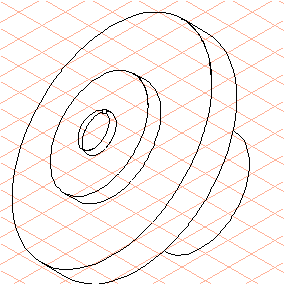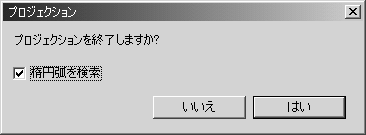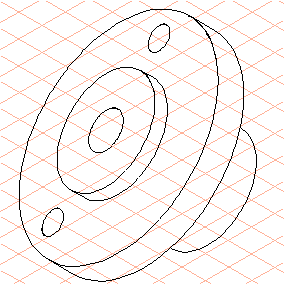外形のドローイングを使用して物体を作成する
1. ツールボックスから
「楕円」
ツールを選択します。
2. 図のように、中心から右上にドラッグして主軸上での直径が 20 mm の楕円 (E0) を描きます。
| ドラッグする方向と楕円の向きで、作成する物体の向きが決まります。 |
3. ツールボックスから
「面の回転」
ツールを選択します。
カーソルが移動ハンド

に変わります。
4. アウトライン図内のエレメントをすべて選択します。いずれかのエレメントをつかんで、アウトライン図を楕円 (E0) の上にドラッグします。
ドローイングをドラッグしている間、カーソルはこぶし

に変わります。
5. カーソルが楕円と接触すると、その楕円が選択されます。
次に、マウスボタンを放します。
楕円 (E0) のエッジに、物体のセグメントと、緑のエッジの点が 2 つ表示されます。
| これらの点は、物体のセグメントの開始角と終了角を示します。 |
6. カーソルを左の方に移動します。
カーソルが矢印先端

の形に変わります。
7. 点をクリックし、マウスボタンを押したままにします。
マウスを動かすとおりに、点が楕円上を移動します。
マウスを動かして、2 つの緑のエッジの点を重ね合わせます。
重ねることで、完全な回転体ができます。
8. ドローイング領域の空白部分でクリックすると、
投影を完了するダイアログボックスが表示されます。
「はい」をクリックして確定します。
9. 楕円 (E0) を削除し、外側のボアを両方描いて、フランジの図を完成させます。
このツールのその他の使用法を、次の例で示します。
このツールの使用法の詳細については、Arbortext IsoDraw User's Reference の「面の回転」の項を参照してください。
 ツールを選択します。
ツールを選択します。 ツールを選択します。
ツールを選択します。 ツールを選択します。
ツールを選択します。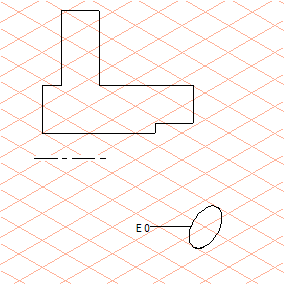
 ツールを選択します。
ツールを選択します。 に変わります。
に変わります。 に変わります。
に変わります。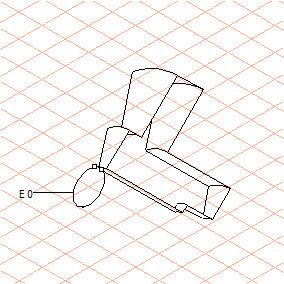
 の形に変わります。
の形に変わります。